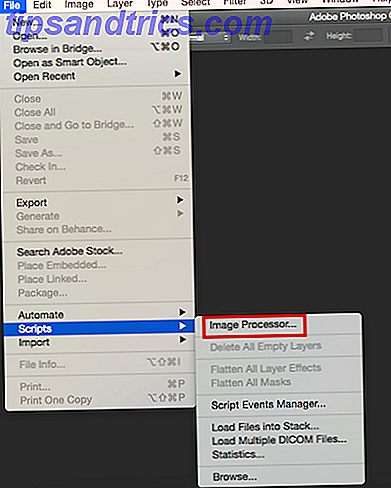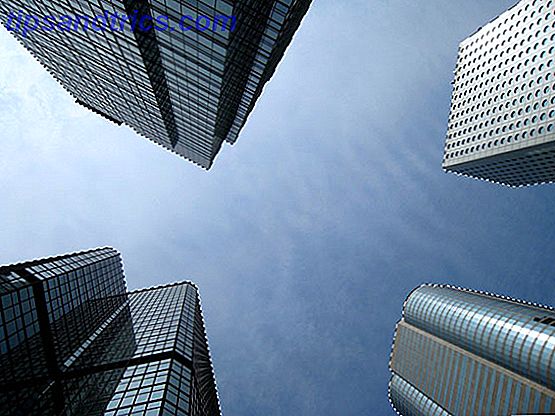Heb je een Amazon Fire-tablet, maar weet je niet zeker wat het kan en niet kan? Deze handleiding beschrijft hoe je zo ongeveer alles kunt doen met Amazon's combinatietablet en e-reader.
Deze handleiding kan als gratis PDF worden gedownload. Download uw onofficiële Amazon Fire-tablet nu handmatig . U kunt dit kopiëren en delen met uw vrienden en familie.De Amazon Fire is een geweldig alternatief voor standaard tablets en biedt een toegangspoort tot de enorme Amazon-marktplaats van eBooks, video's, muziek, strips, audioboeken en fysieke items. Door de kleine omvang en flexibiliteit is het de eerste keus in een markt waar concurrerende apparaten zoals de iPad Mini de eerste blik op de iPad Mini en wat hij moet bieden de eerste blik op de iPad Mini en wat hij moet bieden, goed de iPad Mini is gearriveerd en Dave had in mei gelijk dat Apple een kleiner iPad 3 en groter iPod touch-apparaat had moeten uitbrengen. Zoals Dave heeft geschetst, behandelt de mini de ... Lees meer en verschillende Android 7 inch-tablets zijn ook beschikbaar.
1. Inleiding: wat is het Amazonevuur?
De Amazon Fire is de belangrijkste hardware van Amazon. Het is een reeks hoogwaardige tablets die kunnen worden gebruikt om boeken te lezen, van video's te genieten en op internet te surfen. In de loop der jaren zijn 6-inch en 10-inch variëteiten vrijgegeven. Op het moment van schrijven zijn de huidige apparaten de Amazon Fire 7 en Fire HD 8. De Fire HD 6- en HD 10-tablets kunnen nog steeds in sommige regio's worden gekocht.
Hoewel de specifieke kenmerken van beide verschillen, hebben deze tablets specificaties die ze ideaal maken voor alles van lezen (en wat licht werk) tot mediagebruik en gaming.

Met minimaal 8 GB opslagruimte (maar liefst 16 GB op de Fire 7, met een keuze van 16 GB of 32 GB op de HD 8), kan uw Amazon Fire muziek, podcasts, videoclips en andere gegevens opslaan. Met minimaal 1 GB RAM (1, 5 GB op de HD 8) kan de tablet perfect werken met de quad-core, 1, 3 GHz-processor.
Een 1280 × 800 multi-touch Gorilla Glass-display geeft 189 ppi (pixels per inch) en een keuze uit 16 miljoen kleuren. Afbeeldingen worden geleverd door een PowerVR G6200-chip (Fire 7) of een Mali T720 MP2 / 3 (HD 8).
De Amazon Fire heeft een hoofdtelefoonaansluiting van 3, 5 mm, hoewel een ingebouwde luidspreker ook beschikbaar is. U vindt ook een micro-USB 2.0 type-B-connector, samen met draadloze connectiviteit (802.11b / g / n). Merk op dat er geen varianten voor mobiel internet zijn. Bluetooth 4.0+ LE is beschikbaar, wat goed is, aangezien Bluetooth steeds belangrijker wordt Hoe Bluetooth 4.0 de toekomst van mobiele connectiviteit vormgeeft Hoe Bluetooth 4.0 de toekomst van mobiele connectiviteit vormgeeft Bluetooth is de vergeten ster op het specificatiesheet van het apparaat. Lees verder . De Fire bevat ook enkele sensoren: licht (alleen HD 8), versnellingsmeter en gyroscoop. Er zijn ook camera's aan de voorkant (0, 3 megapixel) en aan de achterkant (2 MP).
1.1 De Amazon-mediaservice combineren met een tablet
Voor alle doeleinden is de Amazon Fire een Android-tablet. Het verschil komt van het ecosysteem van de markt. Op Android bent u meestal gebonden aan Google Play. Op Amazon Fire zijn dit de digitale services van Amazon. Als zodanig heeft Amazon Fire een Amazon-account nodig in plaats van een Google-account.
Het gebruik van Android als startpunt voor de Amazon Fire-tablets betekent dat verschillende Android-apps en -games kunnen worden gedownload van de Amazon App Store, samen met video- en audiomedia. Amazon Prime-leden Maandelijks versus jaarlijks: welk Amazon Prime-lidmaatschap moet u kopen? Maandelijks versus jaarlijks: welk Amazon Prime-lidmaatschap moet je kopen? Moet je je aanmelden voor een maandelijks of jaarlijks abonnement op Amazon Prime? We splitsen het op, zodat u de beste keuze maakt voor uw situatie. Lees meer profiteer van films, tv-programma's en muziek als onderdeel van hun abonnement, waarvan u allemaal kunt genieten met de Fire-tablet. Deze veelzijdigheid maakt de tablet een goede keuze voor een tv-catchup-apparaat, net zoals het een goede keuze is voor een eBook-lezer.
Dit is natuurlijk niets nieuws. Velen van ons hebben de Kindle-app voor mobiel die in essentie hetzelfde doet. Maar met het Amazonevuur heb je je bibliotheek met boeken en andere media in het rond en in het midden gepresenteerd.
1.2 Verschillen tussen het Amazonevuur en de Kindle
De Amazon Fire-tablets zijn geen Kindle-e-readers. Dus hoe verschilt de Amazon Fire echt van een standaard Kindle-apparaat? De beste hoesjes en covers voor de Kindle, Paperwhite, Voyage en Oasis De beste hoesjes en covers voor de Kindle-serie, de Kindle, Paperwhite, Voyage en Oasis Amazon is de beste alle ebook-readers. Maar zoals met elke gadget, is het niet onverwoestbaar. Leg er een hoes op en je beschermt je Kindle - Paperwhite, Oasis en meer. Lees verder ?
Welnu, de standaard Kindle eBook-lezers missen de hoge specificaties van de Amazon Fire. Ze zijn niet geoptimaliseerd voor het afspelen van muziek en video, ze hebben niet zoveel opslagruimte of een snelle processor en ze hebben niet alle kleurenschermen.

Aan de andere kant zijn standaard Kindle-lezers klein, licht en kunnen ze gemakkelijk in een zakje glijden. Met miljoenen fans is de Kindle een populaire eBook-lezer, herkenbaar aan het opvallende grafietframe.
Wat de traditionele Kindle- en Amazon Fire-tablets echter echt onderscheidt, zijn de verschillen tussen de schermen.
Een traditionele Kindle e-reader maakt gebruik van E-Ink, een eigen elektronische inktoplossing die eruit ziet als papier. Het kan boeken op een scherm weergeven zonder een achtergrondverlichting te gebruiken. Als u bekend bent met het LCD-scherm, is het u misschien opgevallen dat deze negatieve effecten kunnen veroorzaken, zoals hoofdpijn. Zonder achtergrondverlichting hebben E-Ink-apparaten dit probleem niet, waardoor de gebruiker urenlang comfortabel kan lezen.
2. De Amazon Fire opzetten
Wanneer u uw Amazon Fire voor het eerst van Amazon ontvangt, zijn uw gegevens al aanwezig, met dank aan de online verkoper. Ze willen immers dat je het apparaat gebruikt om toegang tot hun diensten te krijgen!
Als u het apparaat echter als cadeau hebt gekocht, kunt u eenvoudig de reeds aanwezige gegevens verwijderen. Versleep het systeemvak om toegang te krijgen tot het menu Snelle instellingen. Tik hier op Instellingen> Mijn account en vervolgens op de knop Deregistratie . Hiermee worden de referenties verwijderd van de persoon die de tablet heeft gekocht. Nieuwe details kunnen nu worden ingevoerd met uw bestaande Amazon-account. Als u nieuw bent bij Amazon, kunt u zich aanmelden via de tablet.
Wanneer u een account aanmaakt, moet u verschillende persoonlijke gegevens en een e-mailadres opgeven. Zorg voor een sterk wachtwoord Hoe sterke wachtwoorden te genereren die bij uw persoonlijkheid passen Hoe u sterke wachtwoorden kunt genereren die passen bij uw persoonlijkheid Zonder een sterk wachtwoord zou u zich snel aan de ontvangende kant van een cybercriminaliteit bevinden. Een manier om een gedenkwaardig wachtwoord te maken, kan zijn om het aan uw persoonlijkheid aan te passen. Lees ook meer. Merk ook op dat Amazon u zal verplichten om een credit- of debitcard aan het account te koppelen. Dit is zodat je boeken, video en muziek kunt kopen om te genieten op de Amazon Fire.
Natuurlijk, om zover te komen, zou je al verbonden moeten zijn met een lokaal draadloos netwerk. We zullen de verschillende opties hiervoor later in de gids bekijken ( 7.4 Draadloze netwerken configureren op de Amazon Fire ). Online gaan is eenvoudig, geactiveerd via Instellingen> Draadloos> Wi-Fi en schakelen tussen Wi-Fi en Aan .
2.1 Uw account beheren
Het is gemakkelijk om een account in te stellen, toe te voegen of te registreren voor gebruik met een Amazon Fire-tablet. Meer gedetailleerd accountbeheer is echter niet mogelijk zonder in te loggen op uw lokale Amazon-website. U kunt dit doen via de tabletbrowser of op uw bureaublad.

Klik hier op Uw account en vervolgens Uw inhoud en apparaten beheren in het vervolgkeuzemenu. Vanaf hier wordt u naar een pagina geleid met alle eBoeken die aan uw account zijn gekoppeld. U ziet drie tabbladen: uw inhoud, uw apparaten en instellingen. Gebruik deze laatste optie om betaalkaarten toe te voegen en te verwijderen van en naar uw Amazon-account.
Gebruik ondertussen Uw inhoud om te beheren wat zich in uw bibliotheek bevindt en Uw apparaten om oude hardware te verwijderen. (Dit kunnen apparaten zijn die zijn gekoppeld aan een Kindle e-reader-app op Android.)
3. De gebruikersinterface van Amazon Fire
De standaard gebruikersinterface op de Amazon Fire is heel anders dan de meeste Android-systemen.
Fire OS 5 is gebaseerd op Android. Maar in plaats van de vertrouwde vormgeving van de Android-gebruikersinterface, vindt u een omgeving die kan worden gescrolled en geslagen. Hier worden boeken en apps weergegeven, samen met games, films en zelfs audioboeken. Kortom, als u kunt kopen en genieten van de digitale bezorgservice van Amazon, vindt u deze hier.
U vindt ook een traditionelere app-lade-achtige interface via de knop Bibliotheek (contextueel en afhankelijk van het huidige scherm van het hoofdvenster) terwijl nieuwe inhoud kan worden gekocht via de knop Store (weergegeven door een winkelwagentje).
Ondertussen is alles ook beschikbaar - in traditionele pictogramvorm - via het startscherm.
3.1 Menu's, pictogrammen en bewegingen
Fire OS heeft voldoende overeenkomsten met standaard Android, waardoor het gemakkelijk is om aan de slag te gaan met een Amazon Fire.
Bijvoorbeeld, een Home-knop is bijna alomtegenwoordig (samen met de knoppen Terug en Overzicht), aan de onderkant van het scherm, volgens de meest recente versies van Android. Op dezelfde manier kan het menu Instellingen worden geopend via het vervolgkeuzemenu Snelle instellingen . Als je dit opent, kun je schakelen tussen rotatieblokkering, volume, helderheid aanpassen en verbinding maken met wifi, en boeken synchroniseren met Amazon en toegang bieden tot een hele reeks extra geavanceerde instellingen.

Als u de Amazon Fire dagelijks gebruikt, zult u echter merken dat de startknop en de knop Terug de meest gebruikte zijn.
Zoals elk aanraakgevoelig apparaat, kunt u met een aantal gebaren communiceren met uw Amazon Fire. Eerst en vooral is de basistap, de tabletversie van een linkermuisknop op een computer. Hierna volgt het tikken en vasthouden van een contextmenu met extra opties in sommige scenario's. Met de veegbeweging kunt u door de inhoud van uw apparaat bladeren terwijl het knijpen om te zoomen de wijsvinger en de duim gebruikt en wordt gebruikt om in en uit te zoomen op afbeeldingen en webpagina's.
Aan de bovenkant van het apparaat bevindt zich een smalle balk met uw naam, de tijd en informatie zoals draadloze connectiviteit en levensduur van de batterij. Door deze balk naar beneden te slepen, verschijnt het meldingsgebied, waar u informatie kunt vinden over apps, nieuwe e-mails, enz. Vaak kunnen deze meldingen worden gebruikt om u naar de juiste app te leiden. Als je klaar bent met het controleren van de meldingen, tik je op de knop Alles wissen .
Maak je Amazon Fire uit de slaapstand los met de aan / uit-knop aan de onderkant van het apparaat. U kunt deze knop ook gebruiken om de tablet opnieuw op te starten.
3.2 Zoeken gebruiken
De zoekfunctie op de Amazon Fire kan op verschillende manieren worden gebruikt. Zoeken is in staat om boeken te vinden op bestandsformaat, titel en onderwerp. Dit doet u door in het vak Zoeken te tikken, waardoor de zoekpagina wordt geopend. De resultaten worden hier weergegeven wanneer de zoekterm is ingevoerd.

Daarnaast kan het hulpprogramma worden gebruikt om op internet te zoeken door op de knop Web in de rechterbovenhoek te tikken en een zoekterm in te voeren. Door op de knop Bibliotheek te tikken, wordt de zoekfocus teruggezet naar uw apparaat, waar behalve boeken en documenten ook naar apps en games kan worden gezocht.
Een ander zoekinstrument is te vinden op de Amazon Fire. Als u een boek leest, wilt u mogelijk naar een bepaald hoofdstuk gaan of een bepaald woord zoeken. Dit kan in boekweergave worden gedaan door op de zoekknop van het vergrootglas te tikken en uw zoekterm in te voeren. Houd er rekening mee dat succesvolle resultaten enige tijd kunnen duren om terug te keren; hoe langer en nauwkeuriger de zoekterm, hoe beter!
Merk op dat andere zoekmachines Welke zoekmachine moet u vandaag gebruiken? Welke zoekmachine moet u vandaag gebruiken? Er zijn veel zoekmachines, maar welke is het beste voor u? Meer informatie kan worden geselecteerd in het scherm Instellingen (zie hoofdstuk 8).
3.3 Het toetsenbord gebruiken
Nadat je greep hebt gekregen op de gebaren en andere basisprincipes van je Amazon Fire, is het tijd om wat tijd door te brengen met die andere belangrijke tool voor gebruikersinterfaces: het toetsenbord!
De Amazon Fire wordt geleverd met een softwaretoetsenbord dat op het scherm van het apparaat wordt weergegeven wanneer dat nodig is, meestal om informatie in te voeren. Dit kan automatisch gebeuren wanneer u een formulier moet invullen om e-mail in te stellen of om verbinding te maken met Wi-Fi, of het kan gebeuren wanneer u in een tekstveld tikt. Een goed voorbeeld is het vak Zoeken.

Het aanbieden van een regio-gebaseerd standaard QWERTY-toetsenbord Een geschiedenis van toetsenbordindelingen, loopt QWERTY achterop? Een geschiedenis van toetsenbordindelingen, loopt QWERTY achterop? QWERTY is meer dan 100 jaar oud. Het is verouderd en overklast door verschillende alternatieven, maar toch is het nog steeds de meest populaire toetsenbordindeling ter wereld. Hoe zijn we hier gekomen? Meer lezen, nummers kunnen worden ingevoerd door lang op de toets te drukken of op de 123! Te tikken !? knop links van de spatiebalk, waar een apart toetsenbord voor cijfers en interpunctie wordt weergegeven. Vanaf hier is een derde toetsenbord met opties met wiskundige symbolen beschikbaar in de positie van de linkerschuiftoets, terwijl het belangrijkste alfanumerieke toetsenbord kan worden hersteld via de ABC- toets.
Het invoeren van informatie is eenvoudig - typ gewoon met uw vingers - en eventuele fouten kunnen worden behandeld met de backspace-toets aan de rechterkant. Als u wijzigingen wilt aanbrengen aan de tekst die u hebt ingevoerd, tikt u met uw vinger in het tekstinvoerveld en voegt u meer tekst toe of verwijdert u deze. U kunt de cursor indien nodig in positie slepen.
3.4 Tools kopiëren en plakken
Kopiëren en plakken is ook beschikbaar. Als u tekst op een webpagina of boek wilt selecteren of in een veld dat u hebt voltooid, dubbeltikt u om het woord te selecteren en tikt u er nogmaals op om het menu Tekst bewerken te openen, waar de opties Knippen en kopiëren beschikbaar zijn. Om geknipte of gekopieerde tekst te plakken, tikt u lang op het tekstveld en selecteert u de optie Plakken .

Het gebruik van het toetsenbord kan soms moeilijk zijn vanwege de grootte van het Amazon Fire-display. In zowel portret- als landschapsmodi resulteert het gebruik ervan erin dat bijna de helft van het scherm is toegewezen aan het toetsenbord. Om problemen met het lezen van de informatie die u invoert te omzeilen, kunt u met uw vinger over de webpagina of het veld scrollen of eenvoudig het toetsenbord sluiten met de knop Terug.
Wanneer u klaar bent, gebruikt u de verzendsleutel (die het label afhankelijk van het doel verandert).
4. Apps installeren en starten
Met uw high-speed, full-colour, media-verbruikende tablet helemaal klaar, kunt u al uw vrije tijd doorbrengen met boeken, tijdschriften en surfen op het web op uw gemak.

Daarnaast kun je ook apps installeren en starten met dank aan de Amazon App Store, een online marktplaats met apps voor je Amazon Fire.
4.1 Nieuwe apps installeren vanuit de Amazon App Store
Om nieuwe apps te vinden en toe te voegen aan je Amazon Fire, tik je op Apps> Opslaan en bladert u door de beschikbare selectie.
Wanneer je een app met een interessante titel ziet, tik je op om de beschrijvingspagina te openen. Hier vindt u details over het product, screenshots en beoordelingen van andere gebruikers en aanbevelingen voor andere soortgelijke (en misschien betere) apps.

Als u een app wilt installeren, moet u eerst een creditcard hebben gekoppeld aan uw account, net als bij het kopen van boeken. Dit is het geval, ongeacht of de app of game gratis of betaald is. U ziet een prijs die wordt vermeld op de app- of gamebeschrijving, dus tik hierop en vervolgens op App downloaden .
Op de achtergrond wordt de transactie voltooid; op de voorgrond wordt u geïnformeerd over de nakende download van de app, inclusief een voortgangsbalk die de huidige status aangeeft.
4.2 Andere bronnen voor het installeren van apps
Wil je een app of game die niet beschikbaar is in de Amazon App Store? Maakt u zich geen zorgen: er zijn andere services waar u een beroep op kunt doen om apps en games te kunnen installeren.
Voordat u dit doet, moet u er echter voor zorgen dat uw Amazon Fire is ingesteld voor het installeren van apps van externe locaties. Open Instellingen> Beveiliging en wissel Apps van onbekende bronnen van de standaardinstelling UIT naar AAN . Uw Amazon Fire laat u weten dat dit niet noodzakelijk veilig is - de keuze is aan u, maar de volgende bronnen kunnen worden vertrouwd (er zijn er nog veel meer die niet kunnen worden).
Om Google Play te installeren op Amazon Fire, volg onze instructies Installeer Google Play & verwijder advertenties op een Amazon Fire Tablet zonder root-installatie Google Play-advertenties op een Amazon Fire-tablet zonder root gebruiken Er is geen root vereist voor deze tweaks. Wilt u zich ontdoen van lockscreen-advertenties en de Google Play Store installeren op uw Amazon Kindle Fire-tablet? We laten je zien hoe je dat doet! Lees verder . Als u dit doet, wordt de volledige Android-app-selectie geopend voor uw tablet, maar let op: niet alles werkt zoals bedoeld.
Buiten dit, overweeg:
- AppBrain
- Schuif mij
- AppToide
Het is verstandig (voor de veiligheid van apparaten) om geen apps te installeren vanaf elke locatie die niet al te vinden is in de Amazon App Store of de officiële Google Play Store voor Android-apparaten.
Ondertussen, als u vooral geïnteresseerd bent in de Android-look en -geluid, kan dit worden toegevoegd aan uw Amazon Fire. Hoe u uw Amazon Fire-tablet eruit kunt laten zien als stock Android Hoe u uw Amazon Fire-tablet kunt maken lijkt op Stock Android Als u ziek bent van geknepen versie van Android van Android, maak je geen zorgen! U kunt uw Fire-tablet er net zo uit laten zien als op Android. Lees verder .
4.3 Apps starten en verwijderen
Er zijn verschillende plaatsen op je Amazon Fire waar je je geïnstalleerde apps kunt vinden. De eerste is het startscherm, waar native en nieuw geïnstalleerde apps kunnen worden gevonden. Deze kunnen worden vermeld op titel of de meest recent gebruikte en de zoekfunctie wordt aangeboden om items te vinden die u niet kunt vinden.
De tweede plaats is het scherm Apps. Merk op dat als u op zoek bent naar spellen, deze te vinden zijn in het juiste scherm. Ten slotte bevat het scherm Recente schermen koppelingen naar alle recent gebruikte apps, games en media.

Van tijd tot tijd zul je waarschijnlijk besluiten dat je niet langer een app op je Amazon Fire wilt houden. Als dit het geval is, kunt u het eenvoudig verwijderen door het scherm Apps te openen, lang op het pictogram van de app te tikken en Verwijderen te selecteren.
Als u echter liever gewoon het venster 'Vind nieuwe inhoud' opruimt, tikt u in plaats van apps te verwijderen op de items waarmee u niet tevreden bent en selecteert u Verwijderen van startpagina, waardoor u het boek, de film, het tv-programma, de audio of de app verbergt. Of u kunt Verwijderen van apparaat gebruiken om de installatie ongedaan te maken.
4.4 Voorgestelde apps voor de Amazon Fire
In de meeste gevallen zou u moeten kunnen omgaan met de gratis meegeleverde apps als onderdeel van het besturingssysteem. Als je echter wilt profiteren van de verschillende gratis apps in de Amazon App Store, zijn er verschillende die je niet mag missen.
- Skype - gebruik uw bestaande Skype-gegevens om in te loggen en te chatten met spraak en video met uw vrienden en familie.
- The Weather Channel - blijf op de hoogte van het weer hiermee, laat je dag niet verpest worden door regen!
- Evernote - de populaire notitie-app is beschikbaar voor de Amazon Fire.
- Zak - als je ooit een artikel op het web tegenkomt dat je wilt lezen, maar nu geen tijd hebt, zal deze app je helpen.
- Netflix - geniet van tv-programma's en films van de Netflix-streamingservice. Een maandelijks abonnement is vereist.
Naast deze zijn de gebruikelijke sociale netwerk-apps op Facebook, Twitter en LinkedIn beschikbaar, samen met alternatieve browsers, e-mailclients en zelfs eBook-leessoftware en mediaspelers! Verken en je zult iets vinden dat je leuk vindt.
Houd er echter rekening mee dat sommige apps volledig zijn leeggemaakt. Als een Android-gebruiker de Amazon App Store installeert, openen ze bovendien hun apparaat tot een aantal beveiligingsrisico's Waarom de Amazon App Store een Android-beveiligingsbedreiging is Waarom de Amazon App Store een Android-beveiligingsbedreiging is App stores van derden kunnen verleidelijk, maar als u ze installeert, kan dit de veiligheid van uw Android-apparaat ernstig in gevaar brengen. Lees verder . Houd u als zodanig aan de betrouwbaarste apps met de beste sterbeoordelingen en recensies.
5. Muziek, video en boeken over Amazon Prime
Met je Amazon Fire in je hand kun je boeken lezen, surfen op het web, toegang krijgen tot je e-mail en genieten van apps en games vanuit het comfort van je woonkamer, kantoor of in de trein.
Maar wist u dat dit apparaat ook een draagbaar multimedia-apparaat is?

Hoewel 8 GB misschien niet zo veel ruimte lijkt (de standaardgrootte van een Blu-ray Disc is 25 GB!), Hoeft u zich niet al te veel zorgen te maken. Ten eerste is het apparaat uitbreidbaar, tot 256 GB. Het enige wat u hoeft te doen is een microSD-kaart kopen en deze in de sleuf plaatsen.
SanDisk Ultra 256GB MicroSDXC UHS-I-kaart met adapter (SDSQUNI-256G-GN6MA). SanDisk Ultra 256GB MicroSDXC UHS-I-kaart met adapter (SDSQUNI-256G-GN6MA). Nu kopen bij Amazon $ 117, 95
Maar zelfs zonder dit, is Amazon Prime ontworpen om uw Amazon Fire een marktplaats en digitale distributie via Wi-Fi te bieden, streaming van inhoud rechtstreeks naar uw apparaat voor uw plezier.
Om hiervan te genieten, is de Amazon Fire uitgerust met een mediaspeler die in staat is om muziek en video die op uw apparaat is opgeslagen en die vanaf internet wordt gestreamd, af te spelen. En als een door Amazon geproduceerd apparaat, is het lezen van eBoeken, tijdschriften en strips eenvoudig.
5.1 Synchroniseer media met Amazon Fire
U zult waarschijnlijk van tijd tot tijd mediabestanden naar en van uw tablet willen kopiëren. Het is net zo eenvoudig als het synchroniseren van gegevens naar een smartphone.
Open op uw computer uw bestandsbeheer (bijvoorbeeld Windows Verkenner) en vind de tablet vermeld als een nieuw station. Meestal wordt het weergegeven als "Brand".

Met de schijf open, ziet u verschillende mappen. De belangrijkste zijn de mappen Boeken, Documenten, Muziek, Afbeeldingen en Video - dit zijn de locaties waar u de juiste media gaat kopiëren. De beste manier om dit te doen, is door een ander Explorer-venster te openen, de map te vinden waar de gegevens die u met uw Amazon Fire wilt synchroniseren, worden opgeslagen, rechtsklikken en Kopiëren selecteren. Schakel terug naar het oorspronkelijke venster, open de bijbehorende map, klik met de rechtermuisknop in de lege ruimte en selecteer vervolgens Plakken .
Of u kunt gewoon slepen en neerzetten.
Om van je media te genieten, keer je terug naar de Amazon Fire en tik je op de knop Verbinding verbreken . U kunt dan de USB-kabel verwijderen en genieten van de gesynchroniseerde inhoud!
5.2 Wat is Amazon Prime?
Als een product dat rechtstreeks afkomstig is van Amazon, is de Amazon Fire ontworpen als een mediaconsumptieapparaat - een ontvanger voor digitale distributie. Dit betekent dat verschillende Amazon-services zijn geïntegreerd, zoals Amazon Prime.
Aanvankelijk gelanceerd als een op abonnement gebaseerde tweedaagse gratis verzendservice (die ook een een-daagse verzendkorting biedt), is Amazon Prime door Amazon uitgebreid met Amazon Instant Video Hulu Plus versus iTunes versus Netflix versus Amazon Instant Video: Welke is het beste? Hulu Plus versus iTunes versus Netflix vs. Amazon Instant Video: wat is het beste? Hulu. iTunes. Netflix. Amazon Instant Video. Het levensbloed van online cinema en televisie. De nieuwe golf van thuismedia. De aanbieders van eindeloos entertainment waarin broeken niet noodzakelijkerwijs nodig zijn. Zij zijn de kanshebbers ... Lees meer, waarmee u direct streaming van films en tv-programma's naar uw computer - of uw Amazon Fire!
Bovendien biedt het Amazon Prime-lidmaatschap toegang tot de uitleenbibliotheek van de Kindle-eigenaren, waardoor populaire boeken gratis kunnen worden 'geleend', zoals een fysieke bibliotheek. Er is geen vervaldatum op deze titels, hoewel het lenen beperkt is tot één boek per maand.
Als je nog geen Amazon Prime-lidmaatschap hebt, kun je er een instellen door je aan te melden bij de Amazon-website door Mijn account te openen en de instructies te volgen via de juiste link.
5.3 Films, tv-programma's, muziek en boeken kopen met Amazon Fire
Zelfs als je een Amazon Prime-lidmaatschap hebt, zul je merken dat er nog steeds items zijn waar je niet gratis van kunt genieten. In dit scenario moet je inhoud kopen of huren. Hetzelfde geldt voor lezen.
Dus hoe begin je met het kopen of huren van content? Op dit punt zou je drie dingen moeten hebben:
- Een draadloze netwerkverbinding.
- Een Amazon-account.
- Een creditcard of betaalpas die aan dat account is gekoppeld.
Met deze klaar, ben je helemaal klaar! Je hoeft maar een paar keer te tikken om de muziek, films of tijdschriften die je wilt lezen te vinden en te downloaden. Het proces voor het kopen van de verschillende soorten media op Amazon Fire verschilt echter enigszins.
5.4 Koop en bekijk video's
Met Amazon Prime kunt u films en tv-programma's streamen met de Prime Instant Video-service, waarbij u kunt kiezen uit duizenden video's.
Onbeperkte streaming wordt aangeboden, terwijl keuzes kunnen worden gemaakt op basis van wat mensen in de buurt kijken. De typische Amazon-aanbevelingen worden ook gegeven. Let op: naast de optie voor directe video zijn er films en video's - meestal nieuwe en populaire titels - waarvoor u moet betalen.

Om te beginnen met kijken, open je Video> Winkel, kies je de titel waarin je geïnteresseerd bent (bekijk zo nodig de recensies en beoordelingen) en tik je op de optie Film huren of Film kopen . Houd er rekening mee dat wanneer u de link Meer aanschafopties ziet, dit meestal betekent dat er versies met hoge definitie beschikbaar zijn. Echter, op een kleine Amazon Fire HD 7 wanneer goedkoop goed genoeg is: Amazon Fire 7 recensie Wanneer goedkoop goed genoeg is: Amazon Fire 7 recensie De Amazon Fire 7 is een budgettablet en e-reader van de online winkelgigant, waarvan de kwaliteit zal je verrassen. Het is beschikbaar voor slechts $ 50. Lees Meer, dit is misschien niet verstandig als u de opslag niet hebt uitgebreid met een nieuwe microSD-kaart.
Let op: de huurperiode staat altijd vermeld in de individuele video-lijst. Als je ondertussen een titel vindt die je wilt bekijken, maar geen tijd of geld hebt om deze nu te kopen of te huren, gebruik je Toevoegen aan volglijst om nog een keer terug te komen,
Zodra de transactie is voltooid, kunt u beginnen met genieten van de film of tv-show van uw keuze!
5.5 Videosynchronisatie en instellingen
Als je voor langere tijd offline bent, is het een goed idee om video's van je pc te synchroniseren in plaats van te downloaden via Amazon. Hiertoe sluit u uw Amazon Fire aan op uw computer met de USB-kabel en synchroniseert u zoals hierboven uitgelegd.
Bij het synchroniseren, wees op je hoede voor de relatief kleine 8 GB aan opslagruimte op je Amazon Fire - kopieer niet te veel video's! De Amazon Fire zal video's in MP4- en MKV-formaat afspelen, samen met 3GP, M4V en WEBM. Video's in het AVI-formaat zullen niet werken.

Zoek uw video's in Video> Bibliotheek en open het hamburgermenu. Ga vanaf hier naar Persoonlijke video's, waar u de video kunt selecteren om deze af te spelen.
Voor toegang tot de geavanceerde instellingen sleept u het menu aan de linkerkant van het scherm of tikt u op de hamburgerknop en tikt u op Instellingen . Voor video ziet u Waarschuwing Waarschuwing voor HD uitschakelen ; wanneer high definition-video's worden gekocht op de Amazon Fire wordt standaard een pop-upvenster weergegeven, bedoeld om onbedoelde aankopen van video's te voorkomen die duurder zijn dan hun standaarddefinitie-alternatieven. Tik eenvoudigweg op de schakelaar om deze optie uit te schakelen om deze waarschuwing uit te schakelen.
Ondertussen kun je ook de zoekgeschiedenis voor video's wissen . Dit is alleen effectief voor video-zoekopdrachten. Andere opties omvatten Stream & Download, waarmee u de beste kwaliteit voor uw verbinding en de resterende opslag kunt bepalen. U kunt hier ook Ouderlijk toezicht beheren en wisselen of de volgende aflevering van een serie automatisch wordt afgespeeld met de schakelaar Auto Play .
5.6 Muziek zoeken voor je Amazon Fire
Nadat muziek vanaf uw pc naar uw apparaat is gekopieerd, kunt u het afspelen op het muziekscherm . Bestanden in de formaten AAC, MP3, MIDI, OGG en WAV kunnen op je Amazon Fire worden afgespeeld.

Muziek wordt gesorteerd op afspeellijsten, albums, artiesten, nummers en genres, terwijl ook een zoekfunctie wordt geboden. U kunt eenvoudig door de volledige Amazon-muziekbibliotheek bladeren en uw eigen eerdere aankopen vinden en muziek synchroniseren via Mijn muziek .
Als je een nummer wilt afspelen, tik je op de titel of albumhoezen. De speler geeft een voortgang weer, opties om te pauzeren en heen en weer te bladeren door je verzameling, evenals een volumeregeling, continu / herhaald afspelen en willekeurige modus.
Muziek kan spelen terwijl u andere dingen doet op uw Amazon Fire, zoals lezen of surfen op internet. Tik gewoon op de vierkante knop Overzicht om van app te wisselen.
Dit is natuurlijk niet de enige manier om van muziek op je Amazon Fire te genieten. Je hebt ook de optie van Amazon Radio, beheerde selecties van muziek in bijna elk genre dat je maar kunt bedenken.

Verschillende muziekinstellingen zijn ook beschikbaar. Zoek deze via het tandwiel in de linkerbovenhoek van de weergave Muziekbibliotheek.
Hier kun je Amazon Music Unlimited uitproberen (vergelijkbaar met Spotify Spotify versus Apple Music versus Amazon Music Unlimited: wat is het beste? Spotify versus Apple Music versus Amazon Music Unlimited: wat is het beste? Met de introductie van Amazon Music Onbeperkt, dit is een goed moment om je te abonneren op een muziekstreaming-service. In dit artikel zullen we bekijken hoe de service van Amazon zich verhoudt tot Spotify en Apple Music Lees meer) en een claimcode invoeren van Amazon Gift Cards & Promotions . U zult ook opties vinden om Streaming Bitrate en Streaming Cache Size aan te passen. Er is ook de Offline Music-modus, voor het afspelen van muziek zonder een verbinding, en Clear cache - een handige optie om het zoeken en afspelen van tracks te versnellen.
5.7 Audible Audiobooks spelen en beheren
Een van de vele voordelen van de ecosfeer van Amazon is het Audible audiobook-assortiment, dat beschikbaar is voor Amazon Fire-gebruikers. Je zult zien dat het een speciaal scherm heeft waarin alle gesproken boeken die je eerder hebt gekocht, worden vermeld. En als je nieuw bent bij Audible, hebben ze vaak introductieaanbiedingen 10 Fantastische luisterboeken die je tijdens je hoorbare proef moet beluisteren 10 Fantastische luisterboeken die je tijdens je hoorbare proef moet beluisteren Als je nog steeds niet zeker weet of audioboeken geschikt voor je zijn, je kunt je aanmelden voor een 30-daagse Audible-proef en twee gratis audioboeken krijgen. Dit zijn onze 10 aanbevelingen. Lees verder .

Audioboeken kunnen eenvoudig worden gekocht in de winkel door op het item te tikken om de beschrijving te lezen en vervolgens op de optie Kopen te tikken. Merk echter op dat een Audible-abonnement ten minste één beltegoed per maand oplevert. Dit betekent dat je je credits kunt gebruiken om te kopen; gebruik de knop Kopen voor 1 Krediet om dit te doen. Als het kopen van één beltegoed elke maand te veel lijkt, ontdek dan het geheime Zilverplan van Audible. Hoe kan ik het geheime hoorbare zilveren plan ontgrendelen? Hoe het geheime hoorbare zilveren plan ontgrendelen Audible is een dure dienst, maar wist je dat er een geheim plan is waarmee je krijg lidmaatschapsvoordelen voor minder? Dit is wat je ermee krijgt en hoe je het kunt activeren. Lees verder .
Als u uw audioboek wilt afspelen, zoekt u het in uw bibliotheek en tikt u op Afspelen ; het is zo makkelijk! Misschien wilt u ervoor zorgen dat uw apparaat is verbonden met internet om het boek te downloaden voordat u vertrekt.

Ondertussen kunt u uw Audible-instellingen wijzigen. U krijgt toegang door het hamburgermenu te openen en op Instellingen te klikken.
Geluid kan worden verbeterd door High Quality Format te activeren, en je kunt ook Push Notifications schakelen. Ten slotte zou je Jump Forward / Back kunnen willen tweaken. Door een gesproken boek bladeren wordt standaard gedaan in 30 seconden chunks. Om dit te wijzigen, open je de optie Vooruit springen / Terug en verander je de instelling. De kleinste sprong is 10 seconden; de langste 90 seconden.
5.8 A Focus on Reading
Met minimaal 8 GB opslagruimte beschikbaar op je Amazon Fire kun je gemakkelijk de rest van je leven genieten van boeken die zijn gedownload naar het apparaat. Hoewel het een ander uiterlijk en gevoel heeft voor de meer herkenbare Kindle-apparaten, blijft de Amazon Fire een e-reader.

Via het menu Boeken kunt u titels vinden die u lokaal of in uw account kunt opslaan, maar die in de Amazon-cloud worden opgeslagen. U kunt de laatste controleren via Boeken> Bibliotheek, waar Alle boeken kunnen worden gesorteerd op Auteur, Op Recent en Door Titel.
Als u boeken en tijdschriften wilt kopen, opent u het tabblad Boeken en tikt u vervolgens op Opslaan. Uw tablet geeft de Kindle-winkel weer, zodat u door een enorme bibliotheek met miljoenen titels kunt bladeren. Boeken, tijdschriften en strips zijn hier te vinden.
Zodra u de publicatie die u wilt lezen hebt gevonden, gebruikt u de knop Nu kopen om de titel van uw Amazon Fire onmiddellijk te kopen en te downloaden!
Dankzij recente overnames door Amazon kun je ook audioboeken en strips synchroniseren met je Amazon Fire-tablet. Amazon biedt nu een enorme verzameling digitale comics. Amazon heeft duizenden digitale Marvel-strips te koop. Nu heeft Amazon duizenden digitale Marvel-strips te koop Nu zoek je iets ontspannends om dit weekend te doen? Waarom ga je niet achterover en lees je enkele Marvel-strips? Lees verder .
In aanvulling op Kindle eBooks, kunnen documenten en eBooks in andere indelingen worden gelezen op uw Amazon Fire:
- Kindle-indeling 8 (KF8)
- Kindle Mobi (.azw)
- tekst
- MOBI
- PRC
Als gevolg hiervan kunt u genieten van boeken, tijdschriften en zelfs strips op uw Amazon Fire. En waar van toepassing, gepresenteerd in full colour voor uw plezier!
5.9 Vrije titels zoeken om te lezen
Dankzij de inspanningen van uitgevers en auteurs zijn veel titels - goed en slecht - van tijd tot tijd gratis beschikbaar.
Dat klopt: gratis.
Natuurlijk is het grootste probleem met het downloaden van gratis boeken van Amazon naar je Amazon Fire ze te vinden.
De eenvoudigste manier is om de zoekhulpmiddelen in de Kindle Store te gebruiken, maar het nadeel hiervan is dat je uren kunt besteden aan het bladeren door de gratis titels. Verschillende websites bieden updates wanneer nieuwe eBoeken gratis beschikbaar zijn, terwijl sommige Kindle-gebruikers zelfs Amazon-verlanglijstjes met gratis titels bijhouden!
Als u tijdschriften en boeken hebt opgeslagen op uw computer in een geschikt formaat, kunnen deze naar uw apparaat worden gekopieerd door een USB-kabel aan te sluiten.
Wilt u een boek van uw Amazon Fire verwijderen?
Open Boeken en vind de titel, gebruik zo nodig het Zoekhulpmiddel. Nadat je het teleurstellende boek hebt gevonden, tik je op en houd je ingedrukt en selecteer je Verwijderen van apparaat . Dit zal dan vragen om het boek uit je Amazon Fire te verwijderen, maar houd er wel rekening mee dat het boek beschikbaar blijft in je Amazon Cloud.
6. Toegang krijgen tot het web op je Amazon Fire
We hebben al genoemd dat Amazon Fire deel is van eBook reader, deels-mediaspeler en deels-tablet, en nergens is dit duidelijker dan in de internetconnectiviteit van het apparaat.

Terwijl eerdere Kindle-modellen het browsen hebben weggelaten (in ieder geval standaard), is de Amazon Fire hier positief voor, waardoor een native browser wordt geboden, zodat gebruikers kunnen genieten van de eenvoudige, draagbare computerervaring die synoniem is geworden met tablets.
6.1 De zijdebrowser
De oorspronkelijke manier om toegang te krijgen tot het World Wide Web op je Amazon Fire is ontworpen om zo snel mogelijk te zijn, iets bereikt door de Amazon-cloudservers te gebruiken om enkele van de gevraagde webpagina-informatie te verwerken.
Toegankelijk via de Silk Browser- link in het startscherm van de browser (die, net als Google Chrome, is gebaseerd op de open source Open Source versus vrije software: wat is het verschil en waarom doet het dat? Open source versus vrije software: wat is het Verschil en waarom maakt het uit? Velen gaan ervan uit dat "open source" en "vrije software" hetzelfde betekenen, maar dat is niet waar. Het is in uw eigen belang om te weten wat de verschillen zijn. Lees meer Chromium-project) presenteert u een nieuw tabblad bij de lancering, een adresbalk en een aantal regelmatig bezochte sneltoetsen, waaronder Facebook en Google.
De adresbalk bovenaan kan worden gebruikt om een volledige URL in te voeren of eenvoudigweg een zoekterm; u ziet ook de knop Vernieuwen aan de rechterkant van de adres- / zoekbalk. Zoek naar de startknop om snel naar de startpagina te gaan, terwijl de bladwijzerknop een volledig submenu opent. Hierboven kunt u met het + -symbool nieuwe tabbladen openen.
6.1.1 Het submenu
Wat staat er in het submenu? De knop Favoriet toevoegen is een snellere manier om de momenteel bekeken webpagina in te stellen als een van uw favorieten.
Deelpagina maakt ondertussen het delen van de URL met anderen mogelijk via e-mail, chat, Facebook - welke geschikte apps u ook hebt geïnstalleerd. Zoeken op pagina is een zoekhulpmiddel dat is ontworpen om te helpen bij het vinden van tekst op een bepaalde webpagina, terwijl Geschiedenis een lijst weergeeft met alle websites die de afgelopen maand zijn bezocht. De knop Alles wissen bovenaan deze pagina zal je geschiedenis verwijderen.

Tijdens het gebruik van de browser zult u zien dat de adresbalk omhoog schuift terwijl u een pagina naar beneden gaat. Wanneer u klaar bent om een nieuwe URL te bezoeken of een nieuwe zoekopdracht uit te voeren, wordt de adres- / zoekbalk hersteld door naar boven te scrollen.
Ten slotte biedt de hamburgermenuknop verschillende functies, zoals de Leeslijst en de Geschiedenis. De knop Downloads geeft een lijst met bestanden weer die momenteel worden gedownload via uw browser, terwijl Instellingen een nieuw scherm opent waarin een reeks geavanceerde configuratie-opties te vinden zijn.
6.2 Configureren van de Silk Browser
Er zijn verschillende geavanceerde instellingen die op de Silk Browser kunnen worden toegepast om uw surfervaring te vergemakkelijken.
Open in de browser het hamburgermenu om het scherm Instellingen te openen. Gebruik de optie Browsegegevens wissen in Privacy om de cache te wissen (inclusief tijdelijke internetgegevens, geschiedenis en cookies) en schakel Do Not Track in . In dit scherm kunt u ook Safe Browsing inschakelen om gevaarlijke sites te blokkeren.
Het scherm Instellingen is opgesplitst in verschillende andere secties waar vergelijkbare opties zijn gegroepeerd. Onder Toegankelijkheid vindt u bijvoorbeeld Tekstschalen om de lettertypegrootte aan te passen.
Onder Geavanceerd kunt u ondertussen uw zoekmachine wijzigen en Site-instellingen instellen om een veilige browse-ervaring te garanderen. Daarom moeten sites toestemming vragen voor toegang tot uw locatie, camera, enz.
Ook in Geavanceerd vindt u cloudfuncties, die indien ingeschakeld het browsen versnellen. Als je liever de Amazon Cloud omzeilt (cloud storage legde uit What Is The Cloud? What Is The Cloud? The Cloud.) Het is een term die tegenwoordig veel wordt gegooid. Wat is de cloud, precies? Lees meer), dit kan zijn uitgeschakeld.
7. Ouderlijk toezicht op het Amazonevuur
Als je kinderen je Amazon Fire laat gebruiken of je de kinderversie hebt gekocht, moet je de ouderlijk toezicht kennen. (Hoewel er een sterk argument is tegen het laten vallen van uw kinderen Waarom zou u geen Amazon Fire-tablet kopen voor uw kinderen Waarom zou u geen Amazon Fire-tablet kopen voor uw kinderen Zijn uw kinderen blij met de Amazon Fire-tablet? denken erover om er een te kopen, waarom zou u dat niet moeten doen en waarom bestaande eigenaren hun kinderen op een echte tablet moeten zetten Lees meer over een van deze tablets.) Deze kunnen worden ingeschakeld via Instellingen> Ouderlijk toezicht en bij de eerste rit, wordt u gevraagd een wachtwoord in te stellen voor toegang.

Een van de eerste opties die u ziet is Huishoudprofielen. Hier kunt u speciale schermen instellen voor elke gebruiker van het apparaat. Houd er echter rekening mee dat een gebruiker wordt toegevoegd door aan het systeemvak te trekken, op de standaardgebruiker te tikken en Nieuwe gebruiker te selecteren. Je kunt dit doen vanuit elk scherm op de Fire.
Het volgende dat u moet doen, is Ouderlijk toezicht inschakelen om het kopen te beperken. U wilt geen verrassingsrekeningen voor uw rekening! Inhoud kan worden beperkt via het Amazon Content and Apps-scherm, dat alles omvat, van de Kiosk en Alexa tot de webbrowser, apps en games, boeken, video's, zelfs de camera.
Instellingen voor wachtwoordbeveiliging kunnen ondertussen worden gebruikt om toegang tot locatievoorzieningen, wifi en prime-video's te regelen. Als privacy een probleem is, moeten locatievoorzieningen uitgeschakeld zijn. Je kunt ook de toegang tot de Amazon Stores blokkeren, voor alle items die te koop zijn op Amazon, fysiek en digitaal.

Het is aan te raden om Wachtwoordbeveiliging-aankopen in te schakelen, ongeacht of u kinderen hebt. Dit is meestal standaard ingeschakeld. Sociaal delen wordt ook standaard geblokkeerd.
Ten slotte kunnen profielen worden bewaakt ( het profiel bewaken ) en beperkt ( Beperkte toegang instellen ) met behulp van de schakelaars aan het einde van het scherm Ouderlijk toezicht. Dit betekent dat u rapporten ontvangt over hoe de tablet wordt gebruikt via de Amazon-website. Als u de toegang beperkt, kunt u ondertussen een toegangsschema instellen.
8. Amazon Fire-instellingen en connectiviteit
Naarmate u vertrouwd raakt met uw Amazon Fire-tablet, kunt u besluiten dat u enkele wijzigingen wilt aanbrengen in de manier waarop het apparaat zich gedraagt.
Hoewel het behoorlijk "locked-down" is in vergelijking met andere Android-tablets, heeft de Amazon Fire veel opties voor de gemiddelde gebruiker, toegankelijk via het menu met verborgen instellingen. Met deze opties kunt u aspecten zoals schermrotatie beheren en de manier aanpassen waarop het apparaat verbinding maakt met draadloze netwerken en zelfs het gebruik van de batterij.
8.1 De menubalk van Amazon
In de gebruikersinterface van Amazon Fire zijn er twee hoofdmenu's. We hebben tot nu toe in de hele gids een van deze in verschillende gedaanten bekeken; elke app en boek op het apparaat heeft een menu aan de onderkant van het scherm, dat wordt gebruikt voor navigatie binnen de app en binnen het apparaat zelf. Dit menu - soms ook wel de werkbalk genoemd - is vrijwel alomtegenwoordig op de tablet.
Daarnaast is echter een instellingenmenu grotendeels verborgen voor onbedoelde toegang. Het is echter eenvoudig om het weer te geven: sleep het menu Snelle instellingen naar beneden en tik op de knop Instellingen.

Ook in het menu Snelle instellingen ziet u:
- Helderheid - een helderder scherm kan worden bereikt door de schuifregelaar van links naar rechts te slepen. Merk op dat een helderder scherm zorgt voor snellere batterij-afvoer.
- Wi-Fi - verbindingsopties instellen en configureren en tikken om in en uit te schakelen.
- Vliegtuigmodus - schakel dit in tijdens het vliegen of als u snel Wi-Fi wilt uitschakelen.
- Blue Shade - voegt een geschikt filter toe voor 's nachts lezen.
- Niet storen - voorkomt dat meldingen u 's nachts storen.
- Camera - start de camera-app met een videocamera en een HDR-instelling. Je hebt snel toegang tot de camerahaspel via de knop in de rechter benedenhoek.
- Help - biedt een handige, doorzoekbare gids voor het gebruik van Amazon Fire.
- Auto-roteren - tik hierop om uw huidige oriëntatie (portret, landschap) te herstellen of laat zoals het is voor de tablet om het scherm naar wens te draaien.
- Instellingen - zie hierboven.
Ook op de menubalk ziet u een pictogram met de resterende levensduur van de batterij. Wanneer dit laag of rood is, sluit u het apparaat aan om het opnieuw op te laden.
8.2 Batterijbeheer
Zoals veel draagbare apparaten, vertrouwt de Amazon Fire op een ingebouwde oplaadbare batterij voor stroomvoorziening. Bij het verlaten kan een volledige lading meer dan een dag duren, maar door intensieve activiteit - bijvoorbeeld door de tablet te gebruiken voor het streamen van Amazon Instant Video - kan de lading aanzienlijk worden ingekort.
Dus hoe kunt u het meeste halen uit de levensduur van uw Amazon Fire-batterij?

Allereerst is het belangrijk dat u uw e-reader / tablet correct oplaadt. Hoewel het vrij veilig is om op te laden met een USB-kabel die op een pc is aangesloten, kunt u voor optimaal opladen de oplader gebruiken die bij het apparaat wordt geleverd. U zou moeten streven om dit minstens één keer per week te gebruiken. Een volledige herlading duurt vier uur met de juiste oplader.
Er zijn verschillende redenen waarom de lading sneller lijkt te zijn leeggemaakt dan verwacht. Intensief gebruik en hoge helderheid en volume-instellingen kunnen hieraan bijdragen, net als problemen met draadloze netwerken. Op dezelfde manier kan het downloaden of synchroniseren van grote bestanden de batterij leegmaken.
Over het algemeen duurt de levensduur van de batterij ongeveer 8 uur voor continu lezen en 7, 5 uur voor het afspelen van video, hoewel dit met wifi is uitgeschakeld (zie hieronder).
8.3 Draadloze netwerken configureren op de Amazon Fire
Beschikbaar in het menu Instellingen, zou draadloze netwerken voor de meeste gebruikers vrij pijnloos moeten zijn.
Nadat u wifi hebt ingeschakeld, moet uw apparaat een quick scan uitvoeren voor lokale draadloze netwerken. Om deel te nemen aan een open netwerk (geïdentificeerd door een Wi-Fi-symbool zonder hangslot), tikt u gewoon op en wacht u tot uw Amazon Fire verbinding maakt.

Ondertussen is het aansluiten op een beveiligd netwerk iets gedetailleerder. In deze situatie hebt u een wachtwoord nodig dat alleen kan worden verkregen van de netwerkbeheerder of de zijkant van de draadloze router. Tik nogmaals op de netwerknaam om te beginnen en gebruik het toetsenbord om het wachtwoord in te voeren. Houd er rekening mee dat het selectievakje Wachtwoord weergeven u helpt bij het controleren of de wachtwoordzin correct is ingevoerd. Als je klaar bent, tik je op Verbinden en wacht je op bevestiging.
Nadat u verbinding hebt gemaakt met een netwerk, kunt u indien nodig enkele verdere details hierover bekijken. Hiertoe tikt u op de netwerknaam, waar u een status, informatie over beveiliging en signaalsterkte en de snelheid van de koppeling te zien krijgt, evenals het IP-adres van uw apparaat (handig als u problemen met lokale netwerken probeert op te lossen).
8.3.1 Geavanceerde netwerkopties
Vanwege de verschillende configuraties die kunnen worden gebruikt voor het opzetten en verbinden met draadloze netwerken, biedt de Amazon Fire enkele geavanceerde opties.
Zoek dit door lang op uw huidige verbinding te tikken en het vakje Geavanceerde opties te controleren. Hier kunt u een proxy instellen en uw IP-adresmodus wijzigen. Gebruik Static als u problemen ondervindt bij het verbinden met uw router of als u probeert een Wi-Fi-hotspotapparaat of -app te gebruiken. Er zijn verschillende velden beschikbaar, van het opgeven van het IP-adres van uw apparaat tot het toevoegen van de voorkeursrouter, het subnetmasker en twee DNS-nummers . Anders laat u dit als DHCP achter.
Je vindt ook geavanceerde instellingen via het menu met de drie stippen in de rechterbovenhoek van het Wi-Fi-scherm. Hier vindt u informatie over het huidige IP-adres en het MAC-adres van het apparaat. Als uw draadloze router WPS gebruikt om een verbinding tot stand te brengen, kunt u hier ook de PIN-code invoeren via WPS PIN-invoer .

Het is ook mogelijk om de optie Netwerk toevoegen te gebruiken om verbinding te maken met een verborgen of ongedetecteerd netwerk. Hiervoor is de juiste netwerk-SSID vereist (de naam die in andere gevallen door een draadloos netwerk wordt weergegeven) en een selectie van de bijbehorende beveiligingstypen. Er zijn zes opties beschikbaar, van Open tot WPA2 EAP . Als u tevreden bent, klikt u op Opslaan om verbinding te maken.
Merk op dat als u verbinding maakt met een groot aantal draadloze netwerken wanneer u uw Amazon Fire gebruikt, u uiteindelijk een lange lijst met hen zult krijgen - dit wordt gehandhaafd om het opnieuw verbinden eenvoudig te maken. Om dit op te ruimen, tikt u eenvoudig op de vermeldingen en kiest u vervolgens Vergeten om deze uit de lijst te verwijderen.
8.4 Weergave-instellingen
Er zijn minimale opties om het Amazon Fire-display aan te passen.
Zoals hierboven vermeld, kan de helderheid worden gewijzigd via het verborgen instellingenmenu; dezelfde schuifregelaar is te vinden via Instellingen> Weergave, naast de belangrijke Display Slaapmodus. Hiermee kunt u de vertraging tussen uw laatste tik en het uitschakelen van het Amazon Fire-scherm opgeven. Er zijn veel opties beschikbaar, van 30 seconden tot maximaal 1 uur. Bovendien kunt u de schermtime-out ook op Nooit instellen - handig voor het bekijken van videobestanden!
9. Amazon Fire Security
Met een draagbaar apparaat met internettoegang dat toegang biedt tot bepaalde persoonlijke gegevens en mogelijk creditcard- en andere betalingsgegevens, is het belangrijk dat u uw Amazon Fire veilig en beveiligd houdt.
Gelukkig zijn er verschillende opties. Aan het vergrendelingsscherm kan een wachtwoord worden toegewezen, terwijl gebruikersnamen en wachtwoorden kunnen worden gecodeerd, hoewel dit voor langzamer gebruik zorgt. Bovendien zijn ouderlijk toezicht beschikbaar om misbruik door ondeugende jongeren te voorkomen!
9.1 Het wachtwoord van het vergrendelscherm
Wanneer u uw Amazon Fire start of op de aan / uit-knop tikt om het uit de stand-bymodus te "wekken", wordt een vergrendeld scherm weergegeven, compleet met een van de verschillende standaardafbeeldingen die willekeurig worden weergegeven.

Het vergrendelscherm beschermt u tegen onbedoeld contact met de Kiosk en andere menu's, apps, games, boeken - eigenlijk alles wat op uw tablet wordt uitgevoerd - terwijl het in een zak of tas wordt bewaard (hoewel een speciaal geval voor uw Amazon Fire wordt aanbevolen).
Er zijn twee variaties op het vergrendelscherm beschikbaar. Door Instellingen> Meer> Beveiliging te openen en Schakelen Wachtwoord vergrendelen naar Aan kunt u schakelen tussen de standaard "tikken en slepen" vegen van de oranje chevron om deze te ontgrendelen of te combineren met een wachtwoord van ten minste vier tekens.
De wachtwoordoptie is vrij flexibel, omdat u hiermee een woord, een combinatie van tekens, cijfers en interpunctie kunt gebruiken, of de gebruiksvriendelijkere viercijferige pincode. Nadat u uw wachtwoord hebt toegevoegd en bevestigd, kunt u het testen door op de aan / uit-knop te tikken om naar stand-by te schakelen, een moment te wachten en vervolgens weer op power te tikken om het apparaat te activeren. Als u het wachtwoord wilt uitschakelen, moet u uw code of zinsdeel invoeren om te bevestigen.
Houd er rekening mee dat vier mislukte inlogpogingen het apparaat vergrendelen, waardoor u moet proberen de fabrieksinstellingen te herstellen.
9.2 Opslag van referenties
Ook beschikbaar via het scherm Beveiliging, is de optie Credential Storage beschikbaar voor gebruikers die hun Amazon Fire verbinden met een Microsoft Exchange-account.
Hoewel dit voor veel gebruikers niet van toepassing is, is het toch een nuttige functie, maar hebt u de hulp van uw netwerkbeheerder nodig om te helpen bij de juiste configuratie van Veilige identificatiegegevens installeren, wachtwoord voor opgeslagen geheugen instellen en veilige referenties gebruiken . Merk op dat u deze opties kunt resetten met Clear Credential Storage .
9.3 De eigenaar van het apparaat wijzigen en uw Amazon Fire opnieuw instellen
Hoe regelmatig u ook uw Amazon Fire gebruikt, er kan een moment komen waarop u besluit dat u enkele wijzigingen moet aanbrengen.
Deze wijzigingen kunnen ernstig zijn - u kunt uw tablet verkopen - of ze kunnen functioneler zijn, zoals het toepassen van een update.
Het wijzigen van het account op uw Amazon Fire betekent het uitschrijven van het apparaat, wat kan worden gedaan via Instellingen> Mijn account . Nadat een account is afgemeld, kan een nieuw Amazon-account worden ingevoerd of worden ingesteld zoals beschreven in 2 De Amazon Fire instellen. Vervolgens wordt het apparaat gevraagd om de gekochte inhoud van de nieuwe eigenaar te synchroniseren - boeken, muziek, video's, enz. - terwijl de vorige eigenaar is vergeten.

Bij het wijzigen van apparaateigenaren moet u er echter rekening mee houden dat alle gegevens die u van uw computer of internet (maar niet Amazon) naar het apparaat hebt gedownload of gesynchroniseerd, moeten worden verwijderd. Instellingen openen > Opslag geeft de niveaus van uw applicatieopslag en interne opslag weer. Dit geeft niet alleen een goed idee van de ruimte die u gebruikt, maar wie uw apparaat overneemt, wil niet per se dat al uw bestanden het Amazonevuur verstoren!
9.3.1 Resetten voor beveiliging
Daarom is de beste oplossing om uw apparaat naar de fabrieksinstellingen te herstellen. Blader in het scherm Apparaatopties omlaag naar Fabrieksinstellingen herstellen en tik op; dit is een vrij definitieve stap om te nemen, dus zal het apparaat u vragen om te bevestigen dat u verder wilt gaan (en wanneer de batterij bijna leeg is, wordt u gewaarschuwd dat het apparaat voor ten minste 40% moet worden opgeladen).
Het opnieuw instellen van het apparaat duurt niet te lang en bij voltooiing worden uw persoonlijke gegevens verwijderd. Als u zich zorgen maakt over aanvullende bestanden en mappen die nog steeds aanwezig zijn, verbindt u de tablet eenvoudig met uw computer (zoals beschreven in Media synchroniseren met uw Amazon Fire ) en verwijdert u handmatig de inhoud van de video, muziek, boeken, afbeeldingen en documenten mappen.
9.5 Updaten van het Amazon Fire Operating System
Of je nu van plan bent om de maximale functionaliteit van je apparaat te krijgen of je wilt ervoor zorgen dat de nieuwe ontvanger een apparaat heeft waarop de nieuwste versie van de Amazon Fire-software wordt uitgevoerd, je moet op de hoogte zijn van de reguliere OTA-updates (Over-The-Air) die Amazon uitzendt.
Over-The-Air betekent in feite dat de updates worden gedistribueerd naar apparaten terwijl ze zijn verbonden met draadloze netwerken (hoewel sommige netwerken hier mogelijk niet geschikt voor zijn). Vaak zal Amazon Fire u vragen om bij te werken wanneer het bericht ontvangt dat er een nieuwe versie van het besturingssysteem beschikbaar is.

Dit is echter niet altijd het geval. Gelukkig is er een manier om te controleren op updates via Instellingen> Apparaatopties> Systeemupdate . Zoek naar de systeemversie en gebruik de knop Nu controleren om om een controle te vragen. Als er updates beschikbaar zijn, zal het apparaat ze downloaden en installeren.
Gewoonlijk duurt het proces slechts een paar minuten.
9.6 Is uw Amazonevuur verloren of gestolen?
Als het ergste het ergste komt en uw Amazon Fire helaas niet meer in uw bezit is, moet u onmiddellijk stappen ondernemen om uw account van het apparaat te verwijderen.
Om dit te doen, moet u eerst naar www.amazon.com/manageyourkindle gaan en uw apparaat afmelden . Dit is belangrijk: elke activiteit van een dief, zelfs op een eerder afgesloten Amazon Fire, wordt toegeschreven aan je account en creditcard. Het annuleren van boek- / tijdschriftabonnementen op dezelfde pagina is ook een goed idee - dit bespaart u geld voor items die u mogelijk niet kunt genieten.
10. Problemen met het Amazonevuur oplossen
Van tijd tot tijd kunt u enkele problemen tegenkomen bij het uitvoeren van uw Amazon Fire. U kunt bijvoorbeeld trage overgangen tussen schermen ervaren of problemen hebben met bepaalde apps, games of zelfs video's.
Hoewel batterijbeheer een essentieel onderdeel is van het oplossen van problemen (veel problemen kunnen worden opgelost met een volledige lading), zijn er tal van andere tips en trucs die u kunt gebruiken om problemen te overwinnen waarmee u als Amazon Fire-gebruiker te maken kunt krijgen.
10.1 Start het apparaat opnieuw!
Mocht uw Amazon Fire bevriezen of vastlopen, of als apps niet correct reageren en u niet kunt terugkeren naar de Kiosk, dan is er maar één ding dat u kunt doen: uit- en weer inschakelen! Er zijn twee manieren om dit te doen, de "normale" manier en de "wanhopige" manier.
Voordat u deze stap uitvoert, moet u er echter voor zorgen dat uw Amazon Fire voldoende laadcapaciteit heeft om het hoofd te bieden. Een bevroren apparaat zou kunnen proberen een probleem op te lossen, veel gegevens te verwerken en daardoor de levensduur van de batterij te verlengen. Als zodanig moet u het Amazonevuur ongeveer 30 minuten opladen voordat u een harde reset uitvoert.
De normale volgorde in deze procedure is dat wanneer de aan / uit-knop wordt ingedrukt, de Amazon Fire een knop Afsluiten weergeeft waarop u kunt tikken ter bevestiging. Dit kan echter niet gebeuren als het apparaat is bevroren, dus in deze situatie moet u de procedure voor harde reset gebruiken: Houd de aan / uit-knop ingedrukt (ongeveer 20 seconden) totdat het apparaat wordt uitgeschakeld.
Als u het apparaat weer inschakelt, moet u vaststellen dat de meeste problemen nu zijn opgelost.
10.2 Traceren en omgaan met probleemapps en games
Veel problemen met het Amazonevuur kunnen app-gerelateerd zijn. Bekijk daarom de instellingen voor de app waarvan u vermoedt dat deze het probleem veroorzaakt.
Dit moet u eerst onderzoeken door de app zelf te openen en de instellingen te controleren. Als er opties zijn waarvan u denkt dat deze het probleem zouden kunnen veroorzaken, schakel ze dan uit.

Mocht dit resulteren in niets veranderen, open dan Instellingen> Apps & Games waar u de betreffende app kunt vinden (met behulp van het vervolgkeuzemenu Filteren op) en controleer hoeveel opslagruimte het gebruikt, hoe groot de cache van de app is en eventuele standaardwaarden en machtigingen .
Gebruik de knop Force Stop om te controleren op een onmiddellijke verbetering van de prestaties. Dit werkt meestal, maar gebruik anders de knoppen Clear Data, Clear Cache en Clear defaults .
Bij gebrek hieraan, moet u de app uiteraard volledig verwijderen.
Je kunt met ruimtegebrek omgaan door ondertussen op de knop Verplaatsen naar opslag te tikken in de instellingen voor grote apps. Waar compatibel, kunnen apps vervolgens worden gemigreerd naar uw microSD-kaart 5 Fouten te vermijden bij aanschaf van uw volgende MicroSD-kaart 5 Fouten te vermijden bij aanschaf van uw volgende MicroSD-kaart MicroSD-kaarten lijken eenvoudig, maar er zijn een paar belangrijke fouten die u moet vermijden bij het winkelen voor een. Als u deze negeert, kunt u spijt krijgen van uw aankoop. Lees verder .
10.3 Omgaan met synchronisatiekwesties
Waarschijnlijk zal het meest frustrerende probleem dat u op uw tablet zult tegenkomen, verband houden met het synchroniseren van inhoud van de Amazon Cloud.
Deze kunnen zich op verschillende manieren manifesteren. Als je bijvoorbeeld meerdere Kindle-apparaten hebt of als je een Kindle-app op een smartphone gebruikt, kunnen er problemen optreden bij het vinden van paginanummers. Aan de andere kant zijn problemen met ontbrekende pagina's vaak te wijten aan de Kindle-service van de auteur van het boek. In deze situatie kunt u de optie Rapport gebruiken in de productvermelding van de Kindle Store van het boek.
Problemen met het downloaden van een boek kunnen worden opgelost door Amazon Fire opnieuw te starten en Wi-Fi los te koppelen / opnieuw te verbinden. Ondertussen zijn problemen met het openen van een boek vaak te wijten aan een fout tijdens het downloaden. Dit moet worden behandeld door uw lijst met boeken te openen, het betreffende item lang te tikken en Verwijderen van apparaat te selecteren. Zodra dit is gebeurd, schakelt u over naar de Cloud- weergave, zoekt u het boek en tikt u op de illustratie om te downloaden.
Het opnieuw opstarten van de tablet kan ook helpen als de problemen aanhouden; deze oplossingen kunnen ook worden gebruikt voor problemen bij het synchroniseren van tijdschriften.
10.4 Ik ben mijn wachtwoord kwijt!
Genomen stappen om uw apparaat te beveiligen met een wachtwoord op het vergrendelscherm? Zorg ervoor dat je de code niet vergeet! Mocht dit gebeuren, dan zal je Amazon Fire je dwingen om het apparaat naar de standaard fabrieksinstellingen te herstellen.
In dit geval wordt uw Amazon Fire opnieuw gestart en worden alle persoonlijke gegevens en inhoud verwijderd. U kunt het pas gebruiken als u zich opnieuw registreert. Zodra dit is voltooid, kunt u beginnen met het downloaden van uw favoriete boeken vanuit de Amazon Cloud.
Als u nog steeds een wachtwoord wilt instellen, probeer het dan en gebruik het dat u niet zult vergeten!
Lezen!
De Amazon Fire-reeks is een geweldige selectie apparaten die een alternatief biedt voor de gebruikelijke Apple- en Android-tablets. Ze vervangen ook eenvoudige E-Ink Kindle-e-readers.

De grootte en flexibiliteit van The Fire maakt het tot de beste keuze in een markt waar concurrenten al worden gezien. Nu heeft Amazon zijn aandacht gericht op de iPad Mini en verschillende sub-10-inch tablets van Samsung en anderen. Je zou niet wedden tegen Amazon!
Al met al biedt je Amazon Fire een prettige gebruikerservaring. U hebt directe toegang tot uw favoriete films, tv-programma's en muziek en een geweldige selectie apps en games. En vergeet je Kindle-boeken en Comixology-strips niet.
De vreugde om duizenden boeken in je zak te kunnen dragen, is opgewaardeerd. Nu, alles waar je van houdt, is daarbinnen met hen!
Bekijk ook deze uitstekende artikelen over Amazon Fire:
- Wat u moet weten over Rooting uw Amazon Fire & toegang krijgen tot Google Play Wat u moet weten over Rooting van uw Kindle Fire & toegang krijgen tot Google Play Wat u moet weten over Rooting van uw Kindle Fire & toegang krijgen tot Google Play Zoals elke Android-gebaseerde tablet, de Amazon Kindle Fire kan worden geroot. Dit biedt op zijn beurt verschillende voordelen voor de gebruiker, zoals een toename in functionaliteit via eerder beperkte apps. Helaas, het proces van rooten ... Lees meer
- Verborgen Kindle-functies die u moet kennen over verborgen Kindle-functies die u moet weten over verborgen Kindle-functies die u moet kennen Meer informatie
- Hoe u updates kunt voorkomen voor uw rooted Amazon Fire Hoe u updates kunt voorkomen op uw rooted Kindle Fire Hoe u updates kunt voorkomen op uw rootle Kindle Fire Als u een van de vele Kindle Fire-eigenaren bent die hun apparaat hebben geroot om functionaliteit toe te voegen (zoals als toegang tot Google Play), dan wilt u voorkomen dat de update wordt verzonden ... Lees meer
- Dit is hoe om te gaan met post-root Amazon Fire Syncing-problemen Hoe om te gaan met post-root Kindle Fire Syncing-problemen Hoe om te gaan met post-root Kindle Fire Syncing-problemen Amazon is er zeer op gebrand dat de Kindle Fire niet wordt geroot - tenslotte, dit breekt de ommuurde tuin die ze hebben ingesteld voor het installeren van apps, enz. - en pusht regelmatig updates ... Lees meer
- Hoe je optimaal profiteert van de 8GB-opslag van je Amazon Fire Hoe haal je alles uit je Kindle 8GB-opslag op Fire Hoe haal je het meeste uit je Kindle Fire-opslag van 8 GB Ik had vorige week bijna geen ruimte meer op mijn Kindle Fire. Helaas was ik weg van mijn computer, wat betekende dat ik niet gewoon gegevens van het apparaat kon verplaatsen - ik zou moeten verwijderen ... Lees meer